来源:www.xinmaotao.net 时间:2021-11-26 13:15
电脑出现的很多问题都跟bios有关系的,就比如重装系统之后蓝屏、无法进入系统、进入winpe无法识别硬盘,其实这些都是bios硬盘接口设置错误引起的,那么bios如何更改硬盘模式呢?今天新毛桃u盘启动盘为大家介绍bios更改硬盘模式的操作教程。
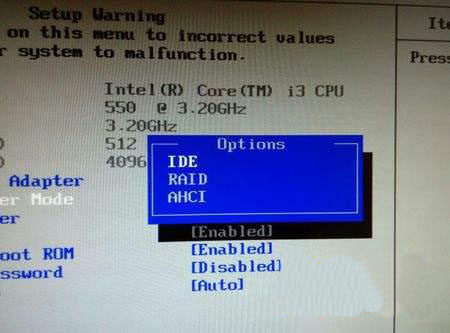
戴尔笔记本bios更改硬盘模式:
开机过程中不断按F2到BIOS,依次到Onboard Devices-------SATA Operation,在这里选ATA,然后选择ACHI或者IDE,按回车键后选YES。然后按ESC键,然后选择Save/Exit后按回车。
宏碁笔记本bios更改硬盘模式:
开机按F2进BIOS,用键盘的右键选择MAIN,然后用下键选择到SATA mode,然后按一下回车键,然后选择ACHI或者IDE,然后按F10,再按一下回车键
华硕笔记本bios更改硬盘模式:
开机按F2进入BIOS,在Advanced-----IDE Configuration------SATA Operation Mode这里选Compatible,然后按F10再按回车。
惠普笔记本bios更改硬盘模式:
HP的新机器是图形版BIOS,用鼠标就可以操作。开机按F10进入bios,在System Configuration------SATA Device Mode,在这里可以选AHCI或IDE,用鼠标就可以点击,选择为IDE,然后按左下角的“X”按钮,选YES。
或者是开机时按F10进入BIOS,把“Enable Native Sata Support”这一项设为disable ,按F10保存退出。
或者是开机时按F10进入BIOS,在 System Configuration --------Device Configurations中找到SATA Native Mode,将它设置为Disabled ;按F10保存退出。
神舟笔记本bios更改硬盘模式:
开机按F2到BIOS,在Advanced中把光标指向HDC Configure AS这一行,按回车键,选择IDE,按回车键,按F10,再按一下回车键。
联想thinkpad笔记本bios更改硬盘模式:
开机按F1键到BIOS,依次到Config----Serial ATA(SATA)----SATA Controller MODE Option(在这里选择为compatibility),然后按F10然后按回车。
联想笔记本bios更改硬盘模式:
开机按F2进入BIOS,在Configuration------SATA Mode Selection这里按回车键选IDE,按F10再按回车。
或者是开机按f2进入BIOS设置,configuration项下有sata controller mode选项,选compatible为兼容(ide)模式,选ahci为sata模式,这里我们选择为compatible模式,然后按f10再按回车键退出。
东芝笔记本bios更改硬盘模式:
开机按F2进入BIOS,在Advanced-----SATA Controller MODE这里选择compatibility,然后按F10再按回车。
同一个品牌的机器也可能BIOS也不一样,那就有不同的设置方法,但大体上都差不多,互相参看着也就都会了。
bios更改硬盘模式的操作教程就为小伙伴们详细介绍到这边了,如果用户们不知道怎么更改硬盘模式,可以根据上述方法步骤进行操作哦,希望本篇教程能够帮到大家,更多精彩教程请关注新毛桃官方网站。
责任编辑:新毛桃:http://www.xinmaotao.net